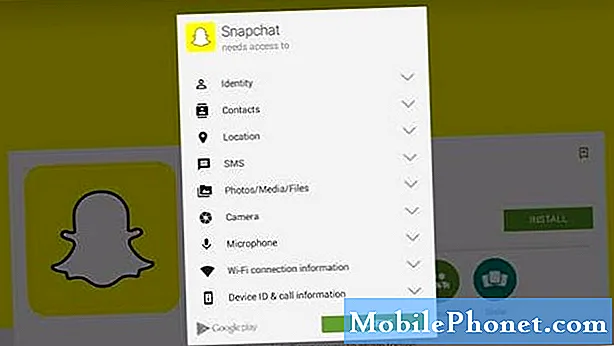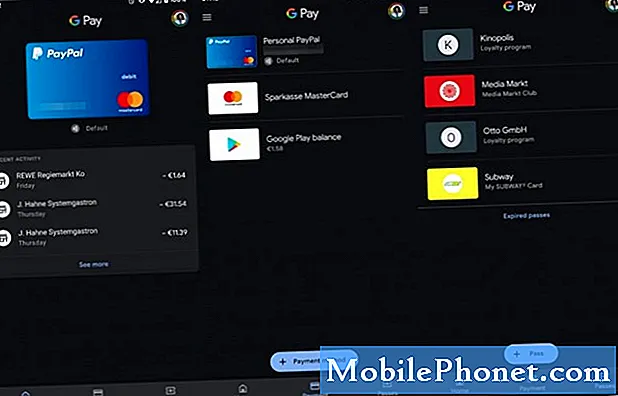مرحبًا بكم في قسم آخر من سلسلة تحرّي الخلل وإصلاحه حيث نهدف إلى مساعدة القراء الذين يمتلكون #Samsung #Galaxy # J7 على إصلاح المشكلات التي يواجهونها مع هواتفهم. يعد هذا أحد أفضل أجهزة Android متوسطة المدى المتوفرة في السوق لأنه يحتوي على العديد من الميزات الممتازة. يحتوي الهاتف على شاشة مقاس 5.5 بوصة وبطارية كبيرة تبلغ 3300 مللي أمبير في الساعة لوقت استخدام ممتد. على الرغم من أن هذا جهاز ذو أداء قوي ، إلا أن هناك حالات يمكن أن تحدث فيها بعض المشكلات والتي سنتناولها اليوم. في هذه الدفعة الأخيرة من سلسلة تحرّي الخلل وإصلاحه ، سنقوم بمعالجة رسوم Galaxy J7 فقط عند الخروج من المشكلة.
إذا كنت تمتلك Samsung Galaxy J7 أو أي جهاز Android آخر لهذا الأمر ، فلا تتردد في الاتصال بنا باستخدام هذا النموذج. سنكون أكثر من سعداء لمساعدتك في أي مخاوف قد تكون لديك مع جهازك. هذه خدمة مجانية نقدمها بدون قيود. ومع ذلك ، نطلب منك عند الاتصال بنا أن تحاول أن تكون مفصلاً قدر الإمكان حتى يمكن إجراء تقييم دقيق وإعطاء الحل الصحيح.
كيفية إصلاح رسوم Samsung Galaxy J7 فقط عند إيقاف التشغيل
مشكلة: مرحبًا ، لديّ metroPCS j7 ولن يتم شحن هاتفي إلا عند إيقاف تشغيله ويكون الشحن بطيئًا حيث جربت كل شيء أقوم بإعادة ضبط هاتفي في المصنع اشتريت بطارية جديدة استبدلت سلك الشحن وحظرت المشاهدة جميع أنواع مقاطع الفيديو وقمت بمسح ذاكرة التخزين المؤقت ، قمت بتنظيف منفذ الشحن ولم أحصل عليه والتطبيق للتحقق للتأكد من أن البطارية على ما يرام وأنها تحصل على 3.6 فولت من شاحن الحائط الذي أعتقد أنه في النطاق الطبيعي لذلك أتساءل ماذا تحاول.
المحلول: قبل تنفيذ أي خطوات لتحري الخلل وإصلاحه على هذا الجهاز ، من الأفضل التأكد من أنه يعمل بأحدث إصدار من البرنامج. في حالة توفر تحديث ، أقترح عليك تنزيله وتثبيته أولاً.
المدرجة أدناه هي خطوات استكشاف الأخطاء وإصلاحها الموصى بها والتي تحتاج إلى تنفيذها لهذه المشكلة بالذات
قم بتنظيف منفذ الشحن الخاص بالهاتف
هناك حالات يمكن أن تتراكم فيها الأوساخ والحطام في منفذ شحن الهاتف مما قد يتسبب في حدوث مشكلات في الشحن. للتأكد من نظافة منفذ الشحن ، يجب تنظيفه باستخدام علبة من الهواء المضغوط.
حاول استخدام سلك شحن وجدار شحن مختلفين
للتخلص من احتمال حدوث المشكلة بسبب الشاحن الخاطئ ، يجب أن تحاول استخدام سلك شحن وجدار شحن مختلفين.
قم بإجراء إعادة ضبط بسيطة
حاول تحديث برنامج الهاتف عن طريق إجراء إعادة ضبط بسيطة. سيؤدي هذا عادةً إلى حل المشكلة الناتجة عن مواطن الخلل البسيطة في البرامج.
- اضغط مع الاستمرار على مفتاح التشغيل وخفض الصوت لمدة تصل إلى 45 ثانية.
- انتظر حتى يتم إعادة تشغيل الجهاز.
تحقق مما إذا كانت المشكلة لا تزال تحدث.
تحقق مما إذا كانت المشكلة تحدث في الوضع الآمن
هناك حالات يمكن أن يتسبب فيها تطبيق قمت بتنزيله في حدوث هذه المشكلة بالذات. للتحقق مما إذا كانت هذه هي الحالة ، سيتعين عليك بدء تشغيل الهاتف في الوضع الآمن حيث يُسمح فقط للتطبيقات المثبتة مسبقًا بالتشغيل في هذا الوضع.
- قم بإيقاف تشغيل الجهاز.
- اضغط مع الاستمرار على مفتاح التشغيل بعد الشاشة باسم الجهاز.
- عندما يظهر "SAMSUNG" على الشاشة ، حرر مفتاح التشغيل.
- مباشرة بعد تحرير مفتاح التشغيل ، اضغط مع الاستمرار على مفتاح خفض مستوى الصوت.
- استمر في الضغط على مفتاح خفض مستوى الصوت حتى ينتهي الجهاز من إعادة التشغيل.
- سيتم عرض الوضع الآمن في الركن الأيسر السفلي من الشاشة.
- حرر مفتاح خفض مستوى الصوت عندما ترى "الوضع الآمن".
إذا لم تحدث المشكلة في هذا الوضع ، فقد يرجع ذلك إلى أحد التطبيقات التي نزّلتها. اكتشف التطبيق هذا وقم بإلغاء تثبيته.
امسح قسم ذاكرة التخزين المؤقت
هناك حالات يمكن أن تتسبب فيها البيانات المخزنة مؤقتًا للنظام التالف في حدوث هذه المشكلة. لذلك من الجيد حذف هذه البيانات حيث سيعيد الهاتف إنشاء هذه البيانات عندما يبدأ مرة أخرى.
- إيقاف تشغيل الهاتف.
- اضغط مع الاستمرار على مفتاح رفع الصوت ومفتاح الصفحة الرئيسية ، ثم اضغط مع الاستمرار على مفتاح التشغيل.
- عندما تظهر شاشة شعار الجهاز ، حرر مفتاح التشغيل فقط
- عند عرض شعار Android ، حرر جميع المفاتيح (سيظهر "تثبيت تحديث النظام" لحوالي 30 إلى 60 ثانية قبل إظهار خيارات قائمة استرداد نظام Android).
- اضغط على مفتاح خفض مستوى الصوت عدة مرات لتحديد "مسح قسم ذاكرة التخزين المؤقت".
- اضغط على مفتاح التشغيل للتحديد.
- اضغط على مفتاح خفض مستوى الصوت لتحديد "نعم" واضغط على مفتاح التشغيل للتحديد.
- عند اكتمال قسم مسح ذاكرة التخزين المؤقت ، يتم تمييز "إعادة تشغيل النظام الآن".
- اضغط على مفتاح التشغيل لإعادة تشغيل الجهاز.
تحقق مما إذا كانت المشكلة لا تزال تحدث.
قم بإجراء إعادة ضبط المصنع
خطوة واحدة أخيرة لاستكشاف الأخطاء وإصلاحها يجب مراعاتها هي إعادة ضبط المصنع. سيؤدي ذلك إلى إعادة هاتفك إلى حالة المصنع الأصلية. لاحظ أنه سيتم حذف بيانات هاتفك في العملية ، لذا تأكد من إنشاء نسخة احتياطية قبل المتابعة.
- إيقاف تشغيل الهاتف.
- اضغط مع الاستمرار على مفتاح رفع الصوت ومفتاح الصفحة الرئيسية ، ثم اضغط مع الاستمرار على مفتاح التشغيل.
- عندما تظهر شاشة شعار الجهاز ، حرر مفتاح التشغيل فقط
- عند عرض شعار Android ، حرر جميع المفاتيح (سيظهر "تثبيت تحديث النظام" لحوالي 30 إلى 60 ثانية قبل إظهار خيارات قائمة استرداد نظام Android).
- اضغط على مفتاح خفض مستوى الصوت عدة مرات لتحديد "wipe data / factory reset".
- اضغط على زر التشغيل للتحديد.
- اضغط على مفتاح خفض مستوى الصوت حتى يتم تمييز "نعم - احذف جميع بيانات المستخدم".
- اضغط على زر التشغيل لتحديد وبدء إعادة الضبط الرئيسية.
- عند اكتمال إعادة الضبط الرئيسية ، يتم تمييز "إعادة تشغيل النظام الآن".
- اضغط على مفتاح التشغيل لإعادة تشغيل الجهاز.
- مع عدم وجود تطبيقات مثبتة في الهاتف ، حاول التحقق مما إذا كانت المشكلة لا تزال تحدث.
إذا لم تؤد الخطوات المذكورة أعلاه إلى حل المشكلة ، فستحتاج إلى إحضار الهاتف إلى مركز خدمة والتحقق منه لأن هذا قد يكون ناتجًا بالفعل عن مكون جهاز خاطئ.
لا تتردد في إرسال أسئلتك واقتراحاتك ومشكلاتك التي واجهتها أثناء استخدام هاتف Android. نحن ندعم كل جهاز Android متوفر في السوق اليوم. ولا تقلق ، لن نفرض عليك فلسًا واحدًا مقابل أسئلتك. اتصل بنا باستخدام هذا النموذج. نقرأ كل رسالة نتلقاها ولكن لا يمكننا ضمان الرد السريع. إذا تمكنا من مساعدتك ، فالرجاء مساعدتنا في نشر الكلمة من خلال مشاركة منشوراتنا مع أصدقائك.